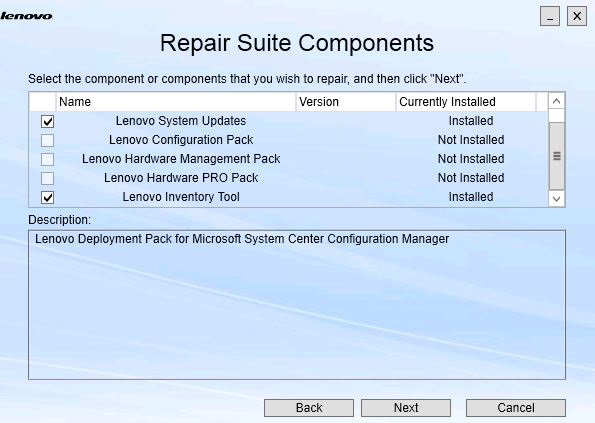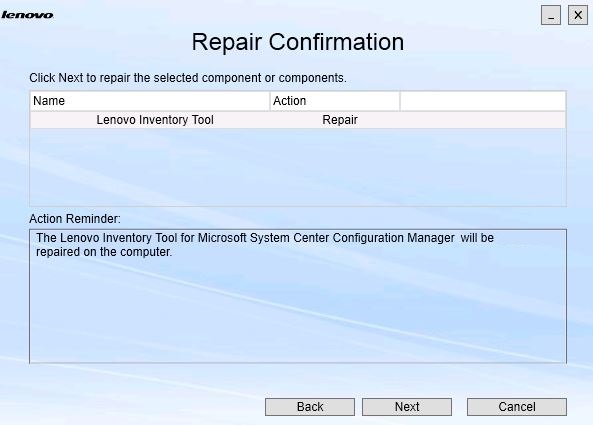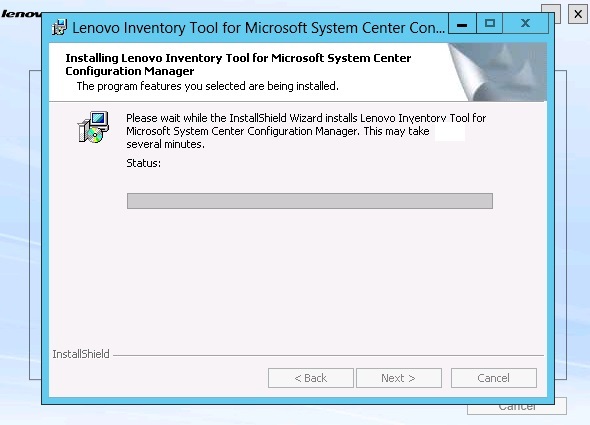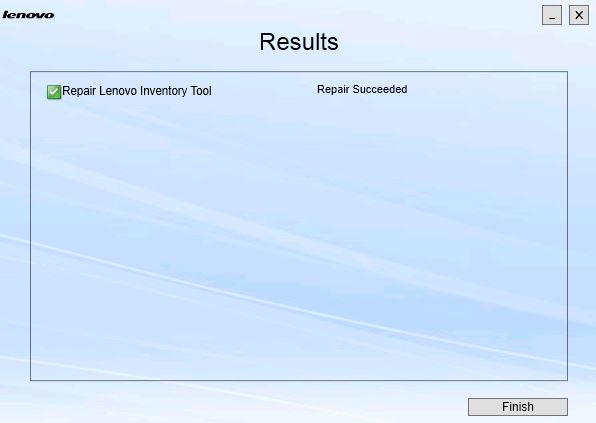Use a opção Reparar para reparar arquivos instalados, valores do registro e outros itens de um componente instalado.
As interfaces do usuário para a opção Reparar e a opção Alterar basicamente são as mesmas. Na página Repair Suite Components (Reparar componentes do conjunto), por exemplo, os componentes que você pode reparar são listados, conforme mostrado na página Repair Suite Components (Reparar componentes do conjunto). Componentes não instalados estão desabilitados.
Procedimento
- Na página Maintenance (Manutenção), selecione Repair (Reparar).
A página
Repair Suite Components (Reparar componentes do conjunto) é aberta.
Figura 1. Página Repair Suite Components (Reparar componentes do conjunto) 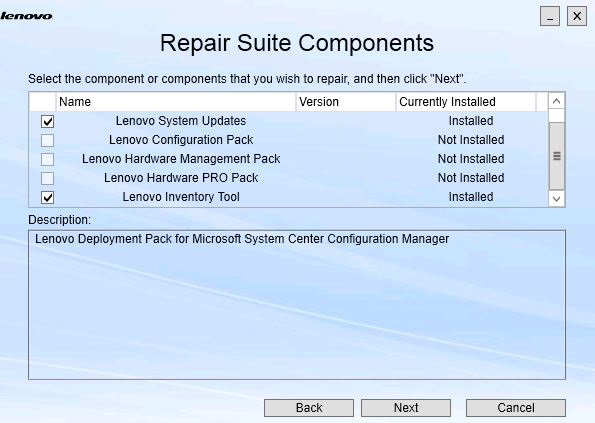
- Marque a caixa de seleção do componente que você deseja reparar e clique em Next (Avançar).
A página
Repair Confirmation (Confirmação de reparo) é aberta.
Figura 2. Página Confirmação de reparo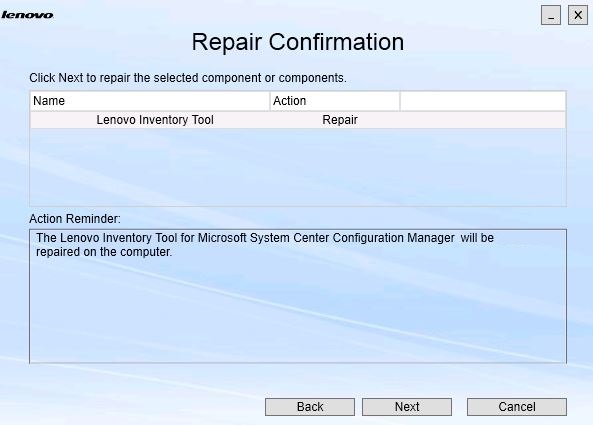
- Para iniciar a ação de reparo, clique em Next (Avançar).
O Assistente de instalação é aberto.
Figura 3. Assistente de instalação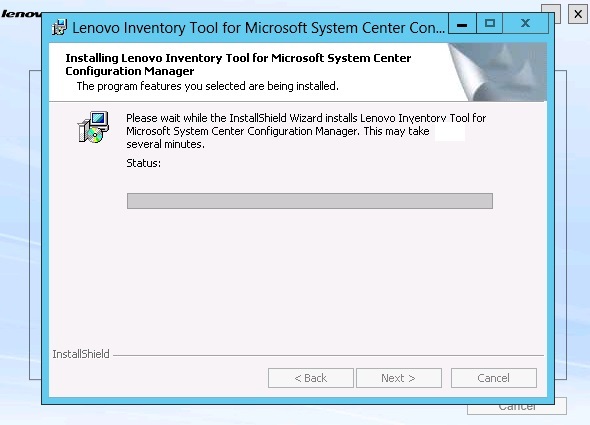
O aplicativo de instalação para cada componente executa o trabalho de reparo para esse componente. Isso é feito componente por componente.
Quando a instalação for concluída, a página Results (Resultados) será aberta e mostrará o status do reparo.
Figura 4. Resultados do reparo 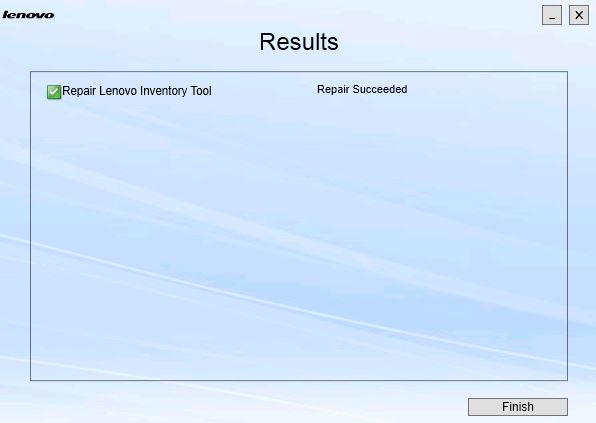
- Clique em Finish (Concluir).